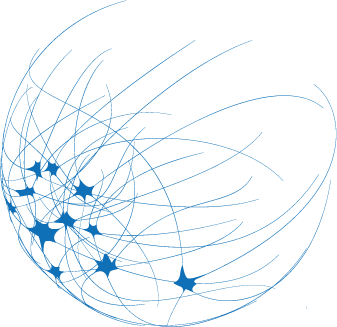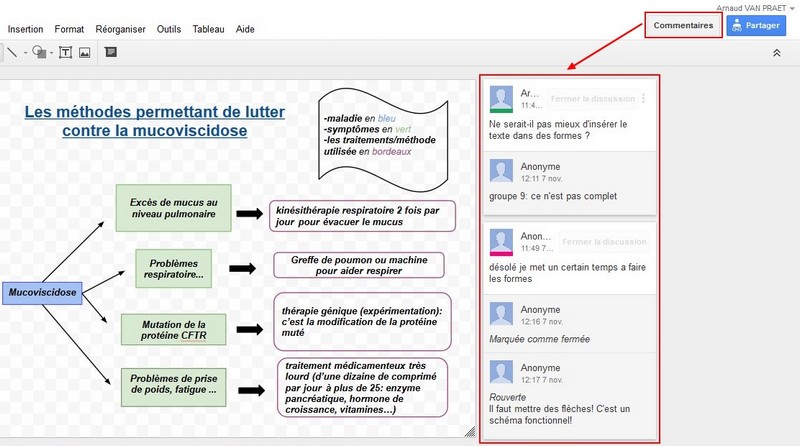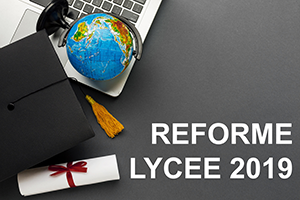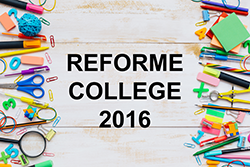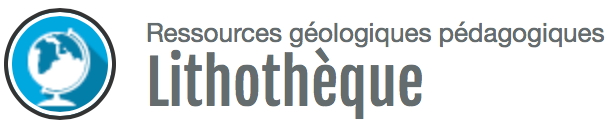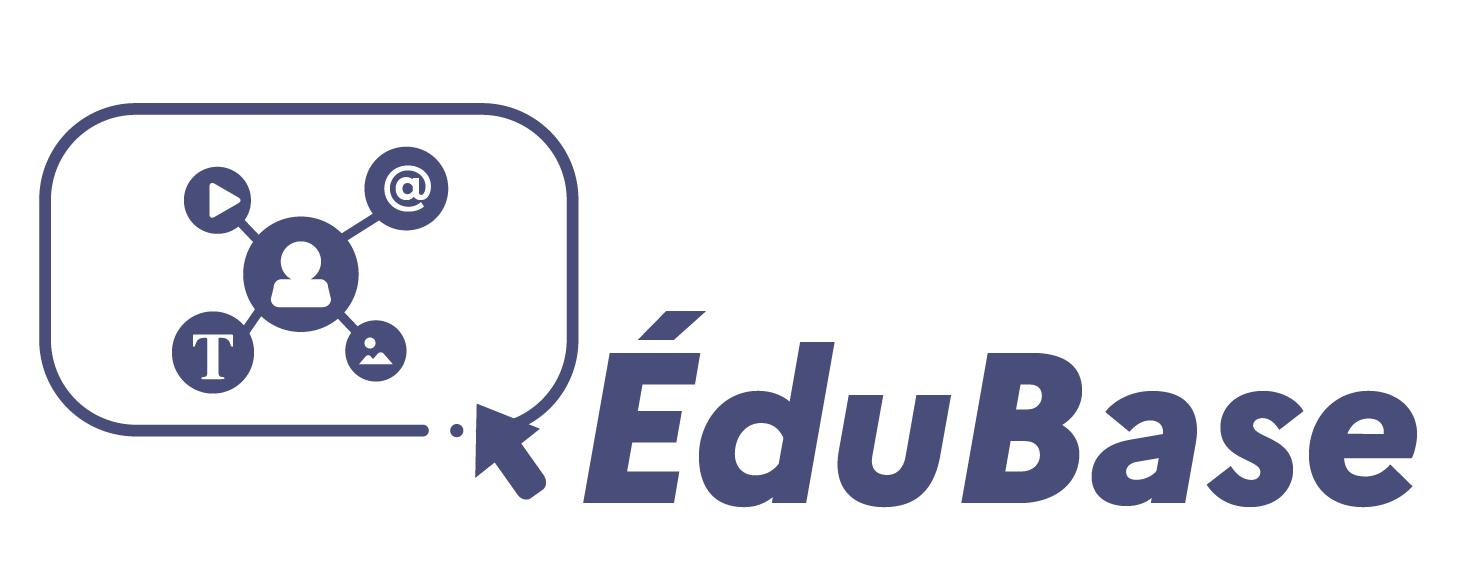Créer un schéma fonctionnel de façon collaborative avec Google Drawings
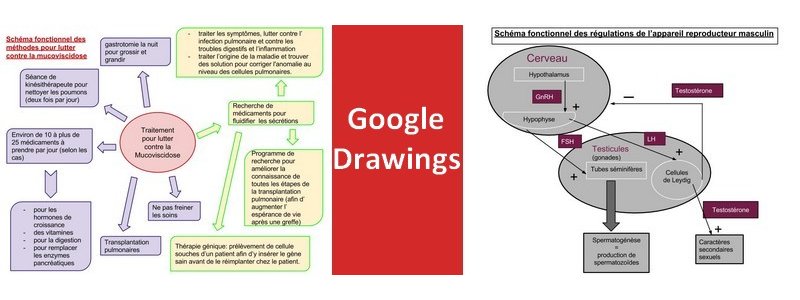
Présentation de Google Drawings
Google Drawings permet de construire des schémas fonctionnels.
Posséder un compte Gmail est nécessaire pour créer le document Google Drawings, mais ce document sera ensuite accessible à n’importe quel internaute, qu’il soit ou non détenteur d’un compte Gmail.
Conseils :
- Depuis votre Google Drive, créer un nouveau Google Drawings. Laissez-le vierge afin que ce soit les élèves qui travaillent dessus.
- Faites attention, dans les options de partage, à sélectionner "Modifiable" et "Pour les utilisateurs possédant le lien", sans quoi les élèves risquent de ne pouvoir accéder au document ou de ne pas pouvoir travailler dessus.
L’outil Google Drawings est facile et rapide à appréhender pour les élèves qui disposent d’une fiche technique.
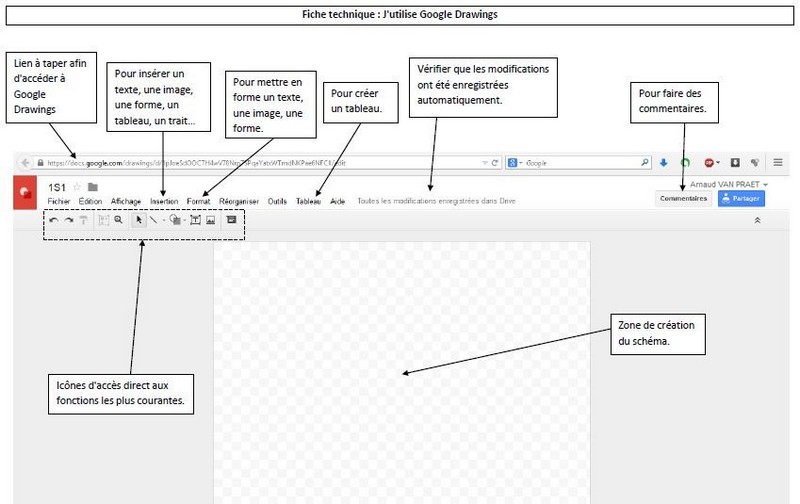
Google Drawings & travail collaboratif
Si l’on peut soi-même utiliser Google Drawings pour créer un schéma fonctionnel, cet outil se montre plus intéressant dans le cadre d’un travail collaboratif : plusieurs utilisateurs peuvent participer à la création d’un même schéma.
La fonction commentaires permet à chacun (élèves et professeur) de commenter les productions.
Du côté du professeur, j’ai volontairement choisi de privilégier les commentaires sous la forme interrogative afin de ne pas trop guider les élèves, et de privilégier leur propre réflexion.
Du côté des élèves, les commentaires permettent aux différents membres du groupe de communiquer entre eux en direct sur différents sujets :
- répartition du travail
- évaluation croisée
- proposition de corrections
Exemples d’utilisation de Google Drawings
Lors de mes deux premières utilisations de Google Drawings, le travail était organisé de façon coopérative :
- Les élèves ont essentiellement travaillé par binôme.
- Les différents binômes interagissaient entre eux dans un deuxième temps.
[gris]Exemple n°1[/gris]
En 1ère S, création de schémas fonctionnels illustrant les solutions face à une maladie génétique : la mucoviscidose.
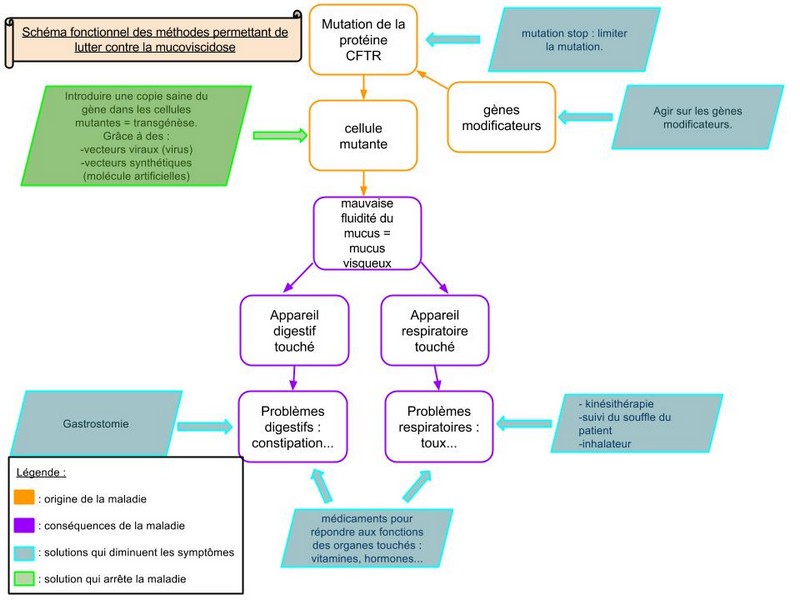
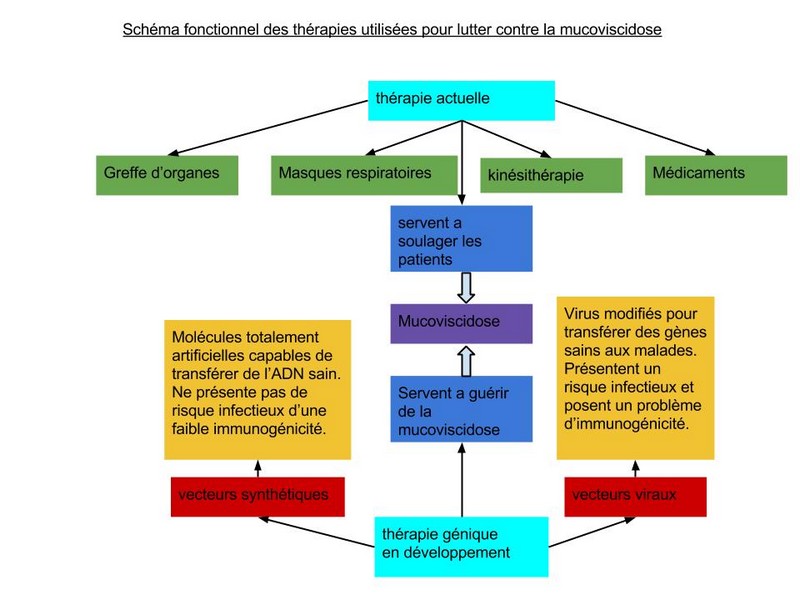
Pour davantage d’exemples : https://drive.google.com/folderview?id=0B6V-C8hffpNLQVNNbkN4QVp3eUE&usp=sharing
[gris]Exemple n°2[/gris]
En enseignement d’exploration SL en 2nde, création de schémas bilans illustrant les problèmes de potabilité de l’eau.
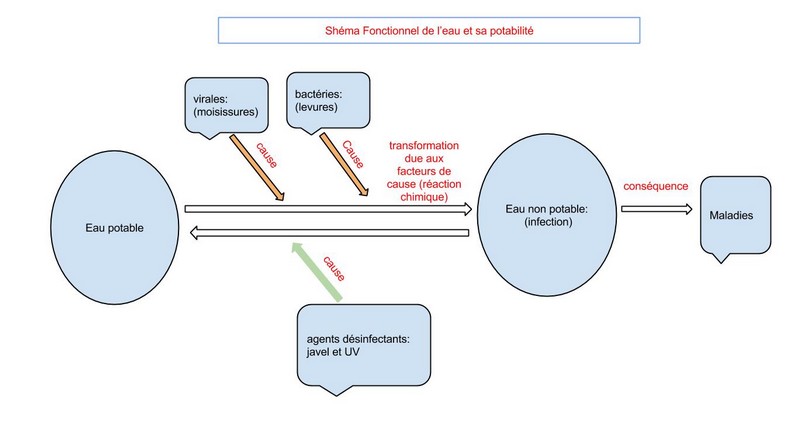
Pour davantage d’exemples : https://drive.google.com/folderview?id=0B6V-C8hffpNLZkktNExRQ1VNeFk&usp=sharing
Lors de ces 2 séances, ont été prévus :
• un 1er temps d’environ 45 minutes pour collecter les informations (à partir de documents, du classeur…) et pour élaborer une 1ère version du schéma par binôme ;
• un 2ème temps d’environ 15 minutes pour observer les productions d’autres binômes, les commenter (les conseiller), s’en inspirer pour améliorer son propre schéma ;
• un 3ème temps d’environ 15-30 minutes pour finaliser son schéma.
Afin d’augmenter la dimension collaborative, a été prévue une activité mettant l’accent sur la production d’un schéma collectif, par l’ensemble d’un groupe (14 à 16 élèves).
C’est ainsi que les élèves de 2 classes de 1ère S ont construit un schéma représentant la régulation de l’appareil reproducteur (féminin ou masculin).
J’ai réalisé un premier essai avec des groupes de 16 élèves :
- Les problèmes d’interactions (communication, travail sur un élément du schéma, correction…) ralentissent et perturbent le travail si celui-ci est traité de façon simultanée.
- Cela pose moins de problèmes si le travail est réalisé de façon décalée dans le temps (en travail à la maison par exemple).
Dans un 2ème temps, les élèves ont alors constitué des groupes de 8 à 10 personnes, ce qui a permis un travail collaboratif efficace.
Chaque schéma présenté (voir [gris]Exemple n°3[/gris]) est le résultat du travail collaboratif d’un groupe de 8 à 10 personnes.
[gris]Exemple n°3[/gris]
En 1ère S, création de schémas fonctionnels représentant la régulation de l’appareil reproducteur (féminin ou masculin).
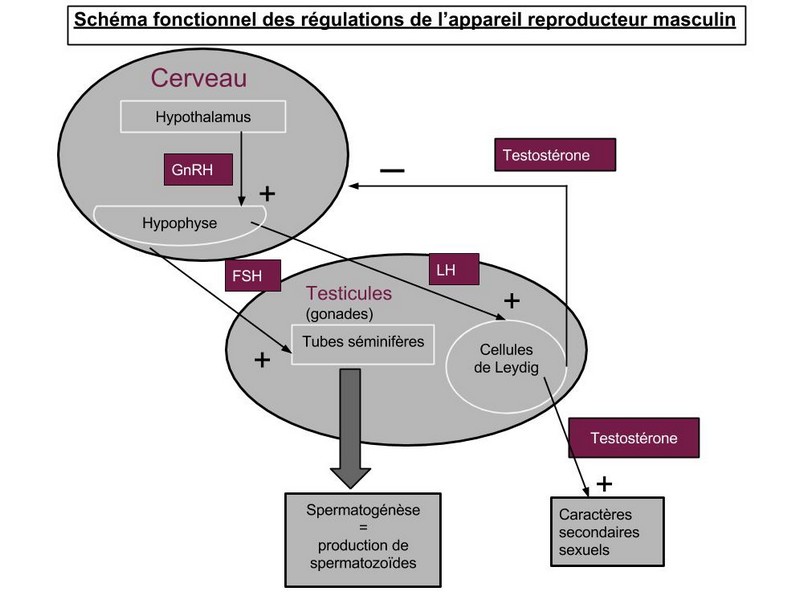
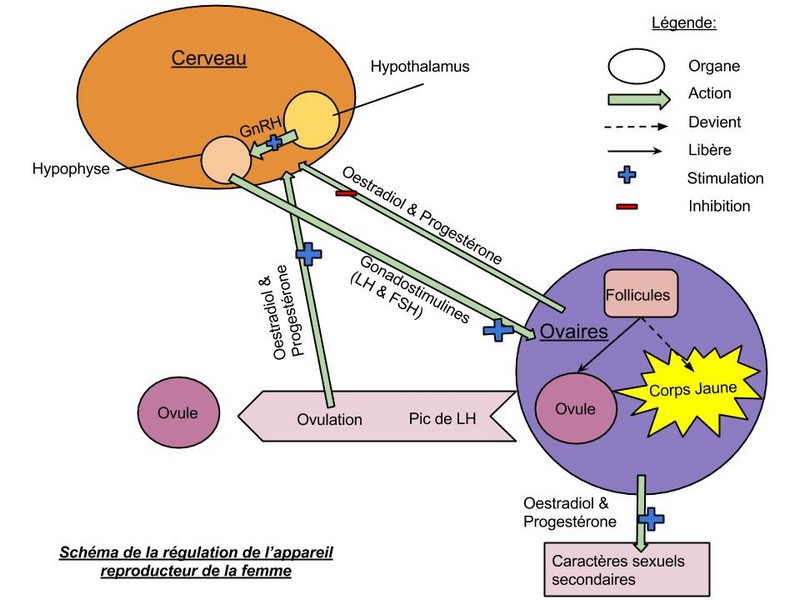
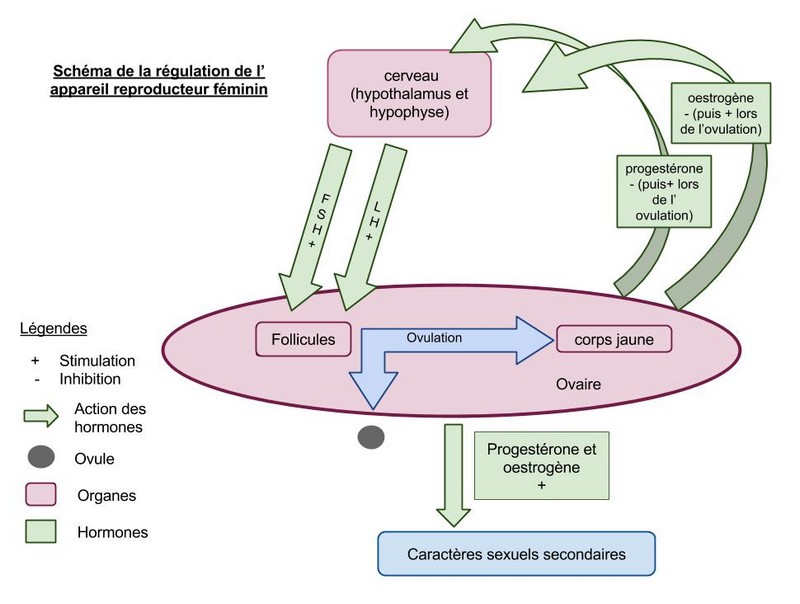
Pour davantage d’exemples : https://drive.google.com/folderview?id=0B6V-C8hffpNLflQtWGtTaG1nR2pReTBKcWp2UWo3X1B5MjlRS3hVNW5rNVhDNkJDLVBneUE&usp=sharing
Google & anonymat
Si le créateur du document initial (propriétaire du document) est identifiable via son compte Gmail, ce n’est pas forcément le cas des utilisateurs qui accèdent au document via le lien proposé par son propriétaire.
Les élèves apparaissent de façon anonyme, sous la forme d’icônes portant des noms d’animaux.
La tentation serait qu’ils s’identifient avec un compte Gmail personnel.
Ils ne seraient plus couverts par l’anonymat et Google serait alors capable d’exploiter les informations (ex : publicité ciblée).
Ce point ne devrait pas être mis sous silence mais il peut, au contraire, faire l’objet d’un débat avec les élèves dans le cadre de l’éducation au numérique (Enseigner par et pour le numérique).